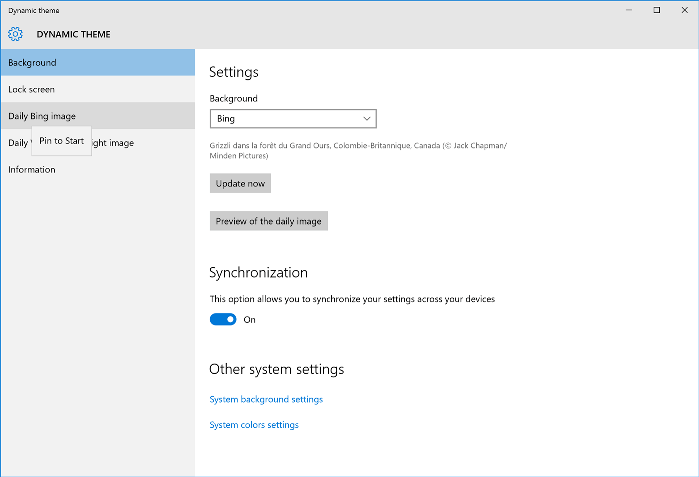- Dynamische desktops, ook wel live wallpapers genoemd, zijn een geweldige manier om je pc aan te passen.
- Het zijn in feite video's of gifs die als bureaubladachtergrond fungeren, in een lus.
- In het onderstaande artikel wordt software getoond die u kan helpen bij het installeren van uw eigen live wallpaper.
- De gids is zo eenvoudig mogelijk geschreven, zodat u kunt genieten van uw nieuwe dynamische Windows-achtergrond.

Deze software zorgt ervoor dat uw stuurprogramma's blijven werken en beschermt u zo tegen veelvoorkomende computerfouten en hardwarestoringen. Controleer nu al uw chauffeurs in 3 eenvoudige stappen:
- DriverFix downloaden (geverifieerd downloadbestand).
- Klik Start scan om alle problematische stuurprogramma's te vinden.
- Klik Stuurprogramma's bijwerken om nieuwe versies te krijgen en systeemstoringen te voorkomen.
- DriverFix is gedownload door 0 lezers deze maand.
U kunt uw Windows 10 workflow zoals u dat wilt, maar een onderdeel van de gebruikersinterface dat altijd de moeite waard is om te veranderen, is de bureaubladachtergrond.
Gebruikers kunnen aangepaste diavoorstellingen met timer instellen, en die kunnen nog steeds geen indruk maken op de esthetische menselijke natuur.
Wat we nodig hebben is iets levendigers, met een dosis meeslepend en een snufje magisch. Dat kan met dynamische (live achtergronden) achtergronden.
Daarom hebben we je vandaag een korte maar informatieve tutorial gegeven over hoe je een handige kleine app kunt gebruiken om dynamische achtergronden op je bureaubladachtergrond uit te voeren.
Als u bereid bent een saaie en nogal oninteressante statische bureaubladachtergrond te vervangen door levendige achtergronden, hoeft u niet verder te zoeken - u bent hier aan het juiste adres.
Hoe dynamische bureaubladachtergronden te gebruiken in Windows 10?
Ten eerste moeten we u informeren dat de dynamische achtergrond aanzienlijk meer middelen zal vergen dan de gebruikelijke achtergronden. Dus als u nauwelijks Windows 10 gebruikt, raden we u aan om bij standaardachtergronden te blijven.
Aan de andere kant zou elke andere middelmatige configuratie gemakkelijk dynamische achtergronden moeten hebben. Wat niet betekent dat je ze niet moet uitschakelen tijdens het spelen van games of het gebruik van veeleisende applicaties.
Als we dat eenmaal uit de weg hebben geruimd, laten we eens kijken hoe we dynamische achtergronden kunnen laten werken in Windows 10.
Nu zijn er verschillende tools voor live wallpapers-applicaties, maar weinigen zijn zo goed als die van Stardock BureauScapes, omdat het een grote verscheidenheid aan beschikbare achtergronden uit verschillende categorieën biedt.
Volg deze instructies om DeskScapes te downloaden, configureren en aan het werk te zetten:
- Download en installeer DeskScapes
- Activeer een gratis proefperiode van 30 dagen met uw e-mailadres.
- De proefversie biedt de volledige mogelijkheden van de premium-versie
- Start DeskScapes
- Selecteer de bron van de live wallpaper die u wilt toepassen.
- Het kan zowel lokaal als online zijn
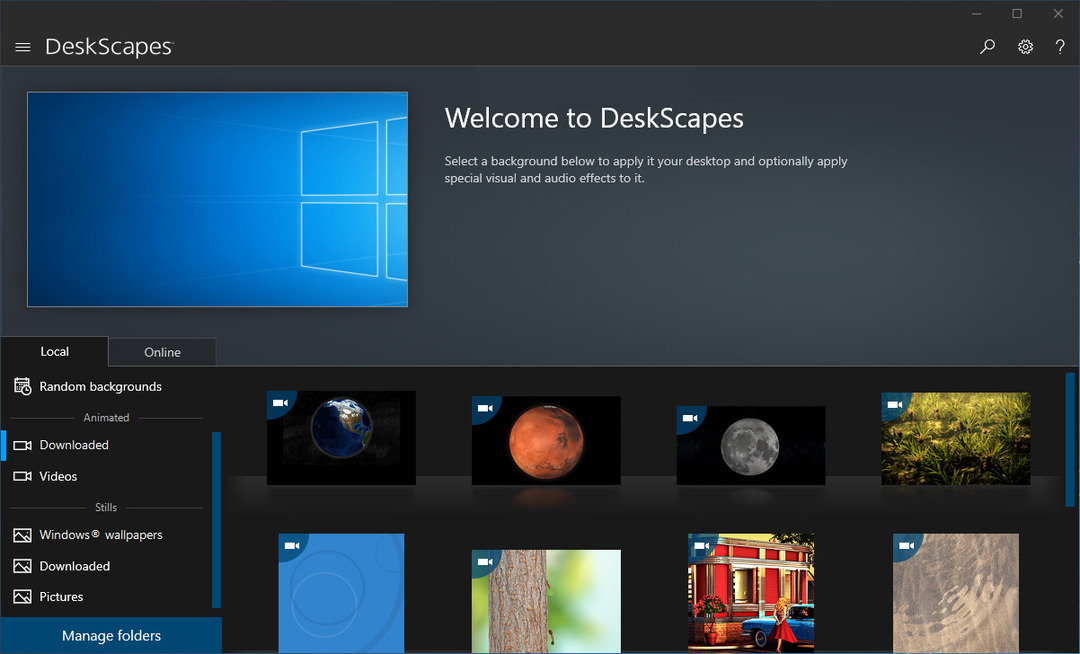
- Het kan zowel lokaal als online zijn
- Selecteer een van de volgende:
- Toepassen op mijn bureaublad
- Aanmelden als mijn screensaver screen

U kunt de achtergronden naar believen downloaden en schakelen tussen de achtergronden. Er is zelfs een manier om je eigen GIF-achtige dynamische achtergronden te maken.

BureauScapes
Het zou een understatement zijn om de achtergronden die met DeskScapes zijn gemaakt dynamisch te noemen. Probeer het vandaag nog zelf!
Een andere geweldige screensaver die je kunt gebruiken is Droomaquarium. Het is perfect compatibel met Windows 10 en ondersteunt zowel x32- als x64-computers.
Het is geen tool zoals DeskScapes, het is eigenlijk een stand-alone screensaver waarmee je je ogen kunt verrassen. Dit geweldige virtuele aquarium bevat meer dan 100 vissen van 27 soorten.
⇒ Droomaquarium kopen
We hopen dat het je lukt om je weg te vinden in de DeskScapes en je bureaubladachtergrond levendiger dan ooit te maken.
Vergeet ten slotte niet om ons te vertellen over uw ervaring met dynamische achtergronden. U kunt het doen in de opmerkingen hieronder.